win10 iso刻录到u盘轻松几步搞定
我们下载的win10 iso文件要安装的话,一般都需要制作U盘启动盘,但是很多的人表示不会操作,下面我们就来看看win10 iso刻录到u盘需要怎么做,其实win10 iso刻录到u盘轻松几步就可搞定。不信你按下面的方法试试。
win10 iso刻录到U盘的方法:
1.首先下载一个小白一键重装系统软件(地址:http://www.xitongtiandi.net/tiandi/xitong/xtbf/),插入U盘后打开软件点击U盘启动——ISO模式进入到下图这个界面。
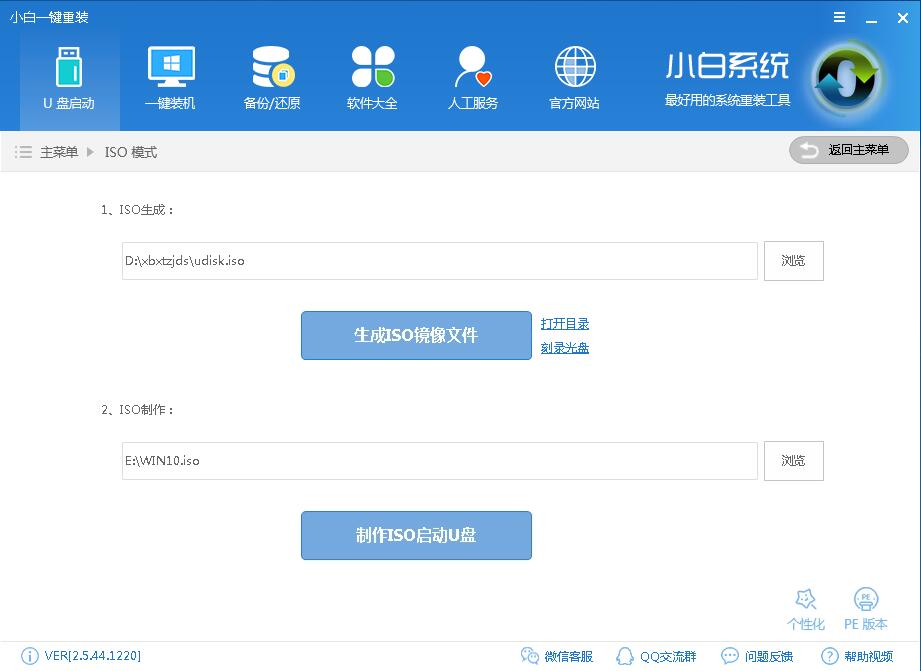
win10 iso刻录到u盘电脑图解-1
2.点击在ISO制作那里点击浏览选择你下载的win10 ISO系统镜像文件,然后点击制作ISO启动U盘。
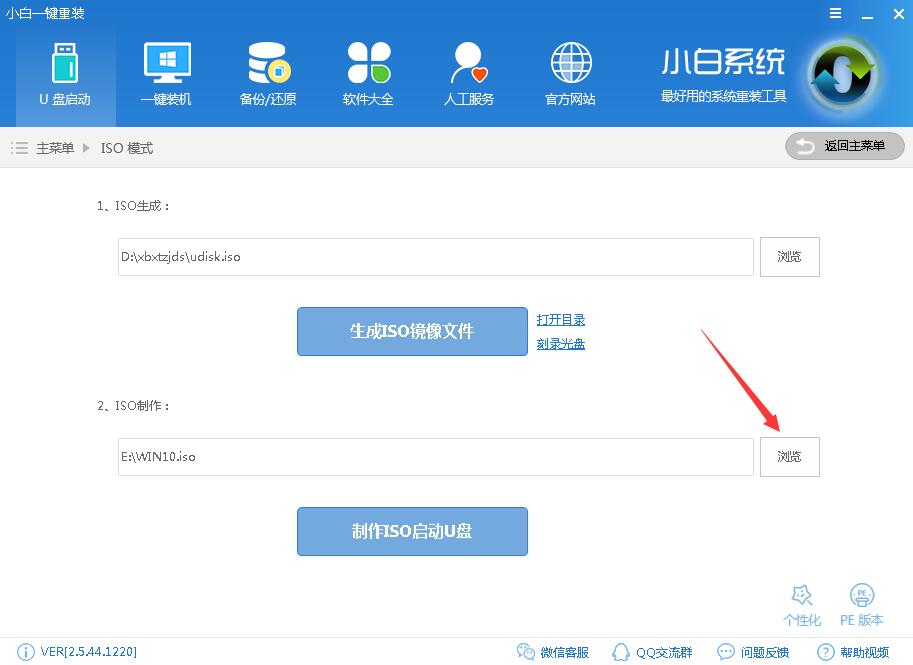
win10 iso刻录到u盘电脑图解-2
3.在打开的界面点击写入,硬盘驱动器处可以选择你需要写入的U盘
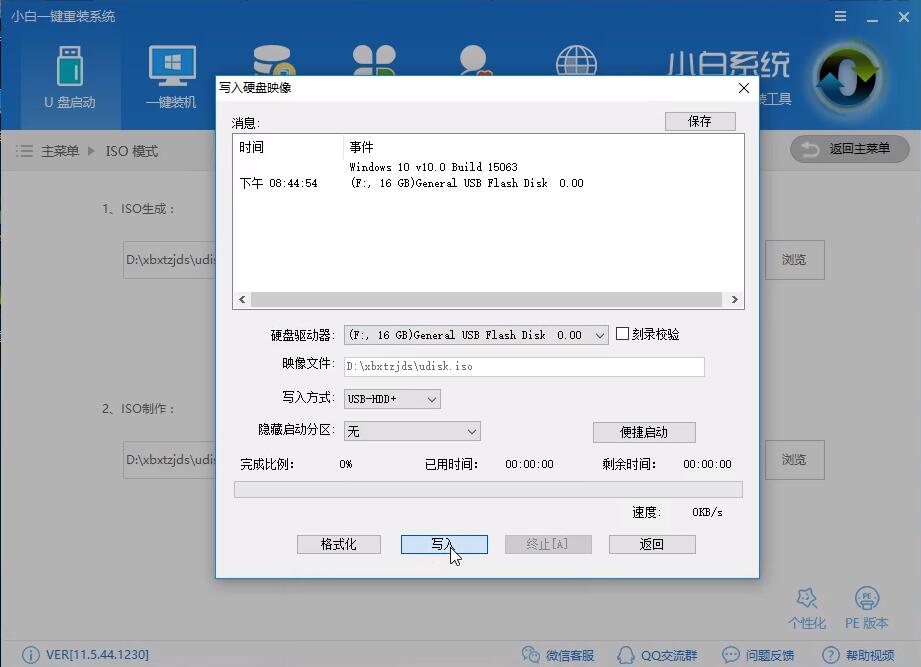
win10 iso刻录到u盘电脑图解-3
4.开始写入,这里只需要耐心等待写入完成即可,这个步骤完成后win10 ISO就刻录到U盘里面了。
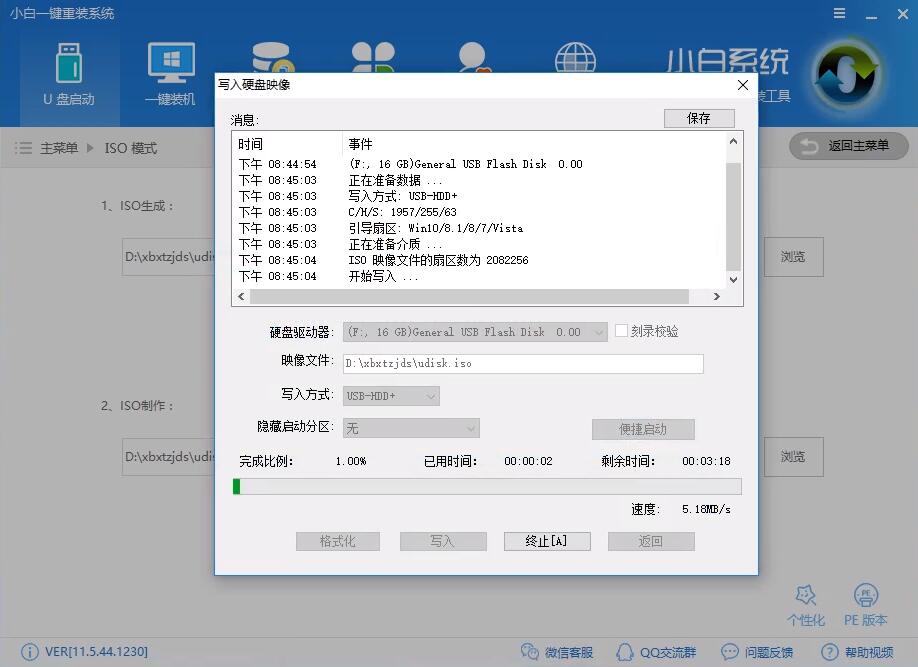
iso刻录电脑图解-4
是不是win10 iso刻录到u盘轻松几步搞定了,只在你掌握了方法一点都不难。小伙伴们可以参考上面的方法操作。










 苏公网安备32032202000432
苏公网安备32032202000432